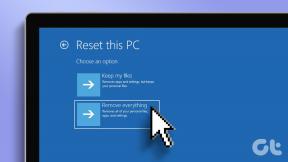Workona vs Toby: jakiego rozszerzenia Chrome użyć do zarządzania kartami
Różne / / November 29, 2021
Kilku ludzi często ma wiele otwartych kart w swoich przeglądarkach — ja jestem jednym z nich. Zakładki to w przebraniu królicza dziura. Otwierasz kilka kart podczas wyszukiwania i kończysz z kilkoma otwartymi. Trudno jest zarządzać i organizować tak chaotyczne doświadczenie kart. Przeglądarki oferują bardzo ograniczone funkcje, aby organizuj karty. Na szczęście z pomocą przychodzą nam rozszerzenia do Chrome, takie jak Toby i Workona.

Toby stara się poprawić wrażenia z organizacji kart, a Workona jest samo w sobie narzędziem zwiększającym produktywność. Podczas gdy Toby używa kolekcji do zapisywania twoich kart, Workona składa się z obszarów roboczych. Możesz używać obu z nich również jako menedżerów sesji.
Zobaczmy, co sprawia, że Workona i Toby są podobne i czym się różnią.
Dostępność
Workona działa w przeglądarkach Firefox, Chrome i Microsoft Edge. Z drugiej strony Toby ogranicza się tylko do Chrome i Opery. Żadna z nich nie oferuje dedykowanych aplikacji mobilnych.
Możesz jednak uzyskać dostęp do swoich obszarów roboczych w Workona za pomocą przeglądarek mobilnych. Toby nie ma samodzielnej wersji internetowej. Rozszerzenie musi być zainstalowane, aby z niego korzystać, dlatego możesz go używać tylko na komputerze PC.
Pobierz Toby'ego na Chrome
Pobierz Workona dla Chrome
Strona nowej karty
Oba rozszerzenia przejmują twoje strona nowej karty w Chrome. Chociaż jest to dobre podejście do szybszego dostępu, użycie innego nowego rozszerzenia strony nie jest opłacalne.
Na szczęście możesz wyłączyć to zachowanie dla Workony w ustawieniach rozszerzenia. Po wyłączeniu możesz otworzyć workona.com bezpośrednio lub użyj zakładki Workona przypięte. Chociaż Toby nie pozwala ci modyfikować tego zachowania, oferuje oddzielne rozszerzenie znane jako Toby Mini, jeśli chcesz nadal korzystać z innej strony nowej karty.
Pobierz Toby Mini
Również na Guiding Tech
Interfejs pracy i użytkownika
Workona to połączenie zakładki i menedżera zakładek. Workona składa się z obszarów roboczych, które są inteligentnymi folderami. Obszary robocze przechowują strony internetowe i są obecne na lewym pasku bocznym. Aby przejść do obszaru roboczego, kliknij jego nazwę na lewym pasku bocznym.

Każdy obszar roboczy składa się z dwóch sekcji: otwartych kart i zasobów. Otwarte karty, jak sama nazwa wskazuje, to karty, które są aktualnie otwarte w każdym obszarze roboczym. Pojawią się ponownie, gdy przełączysz się między obszarami roboczymi. Aby zachować karty na później, musisz je dodać do sekcji zasobów. Sekcja zasobów składa się z bloków. Rozważ blok jako podfoldery dla obszarów roboczych. Możesz więc dalej organizować swoje linki tutaj w różnych kategoriach. Możesz zmieniać nazwy bloków, otwierać wszystkie linki z bloku, przenosić linki między różnymi blokami i wiele więcej.

Za każdym razem, gdy przełączysz się do obszaru roboczego, Workona ukryje zakładki z bieżącego obszaru roboczego (lub sesji) i otworzy inny zestaw zakładek z drugiego obszaru roboczego w tym samym oknie. Więc zamiast przełączać się między wieloma oknami Chrome, musisz przełączać się między obszarami roboczymi Workona. Możesz zmienić to zachowanie, aby każdy obszar roboczy otwierał się w osobnym oknie Chrome.
Po lewej stronie paska bocznego znajdziesz listę aplikacji. Są one wypełniane na podstawie Twojej historii online. Możesz je też dodać ręcznie. Sekcja aplikacji umożliwia przeglądanie, tworzenie i otwieranie zasobów aplikacji lub stron bezpośrednio z Workona bez opuszczania go. Na przykład, oto lista moich często odwiedzanych stron Canva, które są automatycznie wyświetlane w Aplikacja Canva wewnątrz Workony. Zamiast otwierać najpierw witrynę Canva i szukać mojego ulubionego szablonu, mogę go szybko otworzyć za pomocą Workona.

Toby jest prosty w porównaniu do Workony, ponieważ działa tylko jako menedżer zakładek. Zakładki są zorganizowane w folderach znanych jako kolekcje, w których są wyświetlane w formacie karty. Po prawej stronie znajdziesz listę aktualnie otwartych kart. Kliknij przycisk Zapisz sesję, aby zapisać wszystkie karty w bieżącej sesji. Aby zapisać kartę z bieżącej sesji, przeciągnij ją z prawego do lewego panelu wewnątrz kolekcji.

Aby otworzyć kolekcję, po prostu kliknij przycisk Otwórz karty. Karty z różnych kolekcji otworzą się w tym samym oknie bez ukrywania innych kart. Możesz też otwierać poszczególne zakładki z dowolnej kolekcji. Aby pomóc Ci w organizowaniu zakładek, Toby oferuje funkcję tagów i notatek.
Łatwość użycia
Wyobraź sobie, że otwierasz 3 obszary robocze z Workony i otwierasz więcej kart w tych obszarach roboczych. Co ciekawe, Workona zapisze wszystkie karty aktualnie otwarte w Twoich obszarach roboczych w sekcji Karty każdego obszaru roboczego. Ma to na celu ich zabezpieczenie na wypadek awarii przeglądarki lub Ciebie zamknij Chrome przypadkowo. Nie musisz się martwić o utratę cennych niezapisanych kart. Automatycznie zapisuje twoją pracę. Toby nie oferuje tej funkcji. Musisz ręcznie kliknąć przycisk Zapisz sesję.
Wskazówka: Dowiedz się, jak przywróć karty Chrome po ponownym uruchomieniu bez przedłużenia.
Na szczęście oba oferują funkcję przeciągania i upuszczania, aby łatwo przenosić karty między różnymi sekcjami. Podczas gdy Workona pozwala wybrać wiele zakładek, nie możesz zrobić tego samego w Tobym. Może to stanowić problem, jeśli chcesz zbiorczo przeorganizować karty.
Toby'emu brakuje również funkcji ręcznego dodawania linków do kolekcji. Możesz je dodać tylko wtedy, gdy karta jest aktualnie otwarta. Jesteśmy wolni od takiego ograniczenia w Workonie, gdzie możemy dodać dowolny link, klikając przycisk Dodaj zasób.

Również na Guiding Tech
Możliwości wyszukiwania
Chociaż oba oferują funkcję wyszukiwania, ta w Workonie wydaje się być na sterydach. Oprócz wyszukiwania zapisanych stron w obszarach roboczych możesz go używać do przeszukiwania historii online. To nie wszystko. Możesz nawet wygenerować żądanie wyszukiwania aplikacji w Workona. Strona internetowa tej konkretnej aplikacji otworzy się bezpośrednio po zapytaniu.

Możesz użyć pola wyszukiwania w Workonie, aby otworzyć strony internetowe do pisania dokumentu, szkicowania wiadomości e-mail lub tweeta. Wystarczy wpisać /new a lista się zapełni. Kliknij witrynę, aby otworzyć ją bezpośrednio. W przypadku Toby'ego można go używać tylko do wyszukiwania zapisanych zakładek w kolekcjach.

Zawieś karty
Mogłeś słyszeć o przedłużki do szelek. Workona oferuje to jako wbudowaną funkcję. Gdy zawieszasz karty, zużywają mniej pamięci w porównaniu do tego, kiedy są aktywne. Toby nie pozwala zawieszać kart. Jednak po przeniesieniu karty do kolekcji z aktualnie otwartej sekcji jest ona automatycznie zamykana. Aby z niego skorzystać, musisz go ponownie otworzyć.
Synchronizacja i współpraca
Oba rozszerzenia oferują funkcję synchronizacji, co ułatwia dostęp do zapisanych kart na różnych urządzeniach. Jak wspomniano powyżej, możesz otworzyć Workona również z przeglądarki mobilnej i przeglądać zapisane strony internetowe. Jeśli chodzi o współpracę, znowu obie oferują to samo.
W Workonie musisz udostępniać swoje obszary robocze innym, aby współpracować z nimi. Udostępnione zostaną tylko karty w ramach zasobów, a nie aktualnie otwarte karty. W Toby będziesz musiał stworzyć organizację, aby udostępniać kolekcje Twojemu zespołowi.

cennik
Obecnie oba rozszerzenia są dostępne za darmo. W Workonie możesz stworzyć tylko 10 obszarów roboczych w wersji darmowej. A wersja pro jest w przygotowaniu które zapewnią nieograniczoną przestrzeń roboczą.
Również na Guiding Tech
Zarządzaj swoimi kartami
Workona mówi, że możesz otworzyć wiele kart. I w pewnym sensie to jak… system operacyjny do wydajnej pracy. Tak, jest trochę krzywej uczenia się, aby poradzić sobie z mnóstwem funkcji.
Z drugiej strony Toby jest prosty i łatwy w użyciu, ponieważ wspomniany przez Workona także. Opanujesz to w ciągu 5 minut.
Jeśli szukasz czegoś prostego, aby zapisać karty dla późniejszego użytkownika, Toby oferuje piękne wrażenia. Dla pełnoprawnego menedżera zakładek i sesji powinieneś wypróbować Workona. Podwaja się nawet jako organizator zakładek.
Dalej w górę: Nie lubisz obu rozszerzeń? Sprawdź 5 dodatkowych rozszerzeń Chrome, aby zapisać otwarte karty z następnego linku.